HashTab — проверка контрольной суммы
В статье подробно описана и продемонстрирована установка, настройка и порядок проверки контрольной суммы (хеш-суммы) файла при помощи программы HashTab.
Контрольная сумма (хеш-сумма) — определенное значение рассчитанное для данных с помощью известных алгоритмов. Предназначается для подтверждения целостности и подлинности передаваемых данных.
Сравнив контрольные суммы образа или файла, вы сразу можете узнать был модифицирован этот файл или нет (если контрольная сумма не соответствует требуемой, то это значит, что файл был изменен). Сравнение контрольных сумм особенно актуально перед установкой операционных систем и другого программного обеспечения.
I. Установка HashTab
1. Необходимо скачать HashTab.
Ссылка на скачивание с официального сайта:
Ссылка на скачивание HashTab v.5.2.0.14:
2. Для установки HashTab необходимо запустить скачанный вами файл установки данной программы, а затем, руководствуясь меню, нажать: Next > I Agree > Install > Finish.
📊 Как проверить контрольные суммы. HashTab
II. Работа с программой HashTab
1. После установки HashTab необходимо выбрать файл, контрольную сумму которого необходимо проверить (прим. на примере это дистрибутив Windows 7), нажать на нём правой кнопкой мыши и выбрать Свойства (Рис.1).

Рис.1
2. В появившемся окне свойств выбираем вкладку Хеш-суммы файлов, в которой будут отображаться Имя и Значение хеша (по умолчанию вычисляются CRC32, MD5 и SHA-1) (Рис.2).

Рис.2
3. Для проверки контрольных сумм необходимо вставить проверяемое значение (прим. взять проверяемое значение можно с сайта откуда вы скачали файл) в поле Сравнение хеша, если значения совпадают появится зеленый значок (Рис.3).

Рис.3
4. Также, контрольную сумму можно проверить путём сравнения файлов. Для этого, нажимаете на кнопку Сравнить файл…, в открывшемся окне выбираете файл для сравнения, затем нажимаете на кнопку Открыть (Рис.4). Если файлы идентичные — результат сравнения будет отображаться также как на Рис.3.

Рис.4
5. Для настройки отображаемых хеш-сумм на вкладке Хеш-суммы файлов нужно нажать Настройки, откроется окно настроек программы HashTab, где на вкладке Отображаемые хеш-суммы можно выбрать соответствующие пункты алгоритмов проверки (прим. поставив галочку напротив нужных алгоритмов). Для проверки файлов будет достаточно выбрать главные алгоритмы проверки: CRC32, MD5, SHA-1. Если требуется, то можно включить опцию Показывать хеш-суммы строчными символами. После выбора алгоритмов проверки нажмите на кнопку OK (Рис.5).
Как использовать хеш-сумму? HashTab

Рис.5
Используя программу HashTab Вы всегда сможете проверить контрольные суммы нужных вам файлов и определить были внесены в них изменения или нет!
Источник: lyapidov.ru
HashTab — назначение и возможности программы
На этой страничке предоставлена информация о HashTab. Что это за программа, ее назначение и возможности будут оговорены в рамках данной статьи.
О программе
Основная задача HashTab — поиск поврежденных или зараженных файлов. Она проверяет их целостность на носителе информации, путем быстрого расчета и хеш-суммы (результат преобразования массива входных данных произвольной длинны в фиксированную длину выходной строки, выполняемый детерминированным алгоритмом). Это значит, что программа позволяет выявить уникальный идентификатор файла, не зависящий от того, какое имя ему дал пользователь.
Алгоритмы хеширования
HashTab поддерживает и работает с многими алгоритмами хеширования для вычисления контрольной суммы. А именно:
| MD5, MD4, MD2 | SHA-1 |
| Adler-32 | SHA-2 (SHA-256, 384, 512) |
| BTIH (BitTorrent Info Hash) | SHA-3 (SHA3-224, 256, 384, 512) |
| CRC32 | TTH (Tiger Tree Hash) |
| eDonkey2000 | Tiger |
| GOST (ГОСТ Р 34.11-94) | Whirlpool |
| RIPEMD-128,256 и 320 |
Характеристики
Программа поддерживает ОС Windows, начиная с XP. Оптимизирована под Windows 10. Также HashTab доступна и для Mac. После установки на ПК, утилита расширяет стандартные возможности проводника Windows. В свойствах каждого файла появляется дополнительная вкладка «Хеш-суммы файлов». Это окно отображает все хеш-суммы, которые у него есть.
Отображение нужного значения хеша можно включить в «Настройки».

Версия программы 5.2.0.14 (последняя на момент написания статьи) позволяет работать с файлами, закачанными через Utorrent. Еще она позволяет сравнить хеш-суммы двух файлов с одинаковыми именами.
Минус программы — отсутствие функции вычисления хеш-значений для нескольких файлов одновременно.
Рекомендую ознакомится со списком полезных программ для пользователя Windows 10.
Как с ней работать?

Установите бесплатную утилиту, скачав ее с сайта разработчика:
- Зайдите в «Свойства» файла, который необходимо проверить (например, скачанный с сайта Microsoft дистрибутив Windows 10) → вкладка Хеш-суммы файлов.
- Запустится вычисление хеша.
- В главном окне будут отображаться главные значения хеша SHA-1 и MD5 (в настройках можно выставить отображение других значений). Их можно скопировать, нажав на «Значение» правой кнопкой мыши.
- Чтобы проверить, совпадает ли контрольная сумма нашего дистрибутива с той, что указано Microsoft в раздаче (грубо говоря мы проверяем: дистрибутив который находится у меня, такой же, как на сайте Microsoft или в нем есть отличия):
- Заходим на страничку с нужной информацией и копируем код SHA-1.

- Копируем SHA-1 и вставляем в поле «Сравнение хеша». Зеленый означает, что файлы одинаковы. Красный — они разные (или же он поврежден, модифицирован).



Совет! Работаете с образами и резервными копиями Windows? Обратите внимание на утилиту Aomei Backupper.
Есть вопросы после прочтения статьи? Задавайте их в комментариях или используйте специальную форму.
Источник: windowsten.ru
HashTab — определяем контрольные суммы файла

Допустим, что их скачал с разных сайтов. Как видите, совершенно одинаковое название и расширение, но кроме этого сходства, у этих инсталляторов может быть схожий до последнего байта размер.
Обычные рядовые пользователи даже не догадываются, что подобные «экзешники» являются практически простыми архивами.
Так вот, в этот файл (архив) очень легко подсунуть зловреда какого-нибудь (вирус) — они почти всегда маскируются под «правильный» файл, копируют не только название с расширением, но и размер даже.
Такой изменённый файл можно распространять в сети Интернет под видом официального, белого и пушистого.
Кстати, идеального антивируса не существует и ваш Защитник может подвести в любой момент, если не знали.
Ещё одна ситуация — выбрали и начали скачивание какой-либо программы, файла или архива через торрент? В таком случае, подсунуть маленький бездомный вирус ещё проще, ведь файл закачивается в компьютер крохотными частями, от огромного количества человек и собирается в кучу только у конечного пользователя.
Вывод
Hashtab — что это за программа? Такой вопрос теперь должен отпасть. Это очень полезное средство, которое заслуживает установки на компьютер, так как будет пригождаться крайне часто. Огромным преимуществом программы является ее полная бесплатность и очень быстрая установка. За пару кликов утилита будет встроена в операционную систему и готова к работе.
Как скачать HashTab.
Вот по этому адресу (
https://hashtab.ru
) можно
скачать HashTab
представляет из себя расширение проводника Windows, для проверки целостности и подлинности файлов посредством вычисления контрольной суммы. поддерживает множество алгоритмов хеширования, таких как CRC, MD5, SHA1, SHA2, SHA3/Keccak, RipeMD и Whirlpool, а так же BitTorrent Info Hash и генерацию Magnet-ссылок. Благодаря этой программе можно узнать как был скачен файл. Правильно или с ошибками.
Заходим на сайт программы по адресу (https://hashtab.ru
). Нажимаем (
Скачать для Windows
).
Установка программы
Открываем скаченный архив.
Выбираем (Next
Нажать (I Agree
Жмем (Install
Проверка целостности файлов с программой HashTab.
После установки , кликаем правой кнопкой мыши по любому файлу. Выберите (Свойства
), и вы увидите новую вкладку «Хеш-суммы файлов». Окно «Хеш-суммы файлов» отображает все хеши для выбранного файла. Вы можете настроить, какие хеши будут вычисляться и выводиться на экран. Вы можете хешировать другие файлы для сравнения. Вы также можете вставить текст хеша, таким образом вам не придётся глазами сравнивать MD5 хеши, индикатор покажет, есть ли совпадения. Допустим мы хотим проверить контрольную сумму дистрибутива Windows 7. Для этого кликаем правой кнопкой мыши по этому файлу, и выбираем (
Свойства
) последнее меню в списке. А там уже выбираем вкладку с контрольными суммами (
Хеш-суммы файлов )
. Программа автоматически запустит проверку. Кликнув на одну из контрольных сумм мы можем: Скопировать все суммы. Скопировать конкретную сумму по конкретному алгоритму.
HashTab – приложение, которое представляет собой небольшую утилиту, внедряющуюся в операционную систему, чьей функцией является отображение контрольной суммы выбранного файла, находящегося в системе. Контрольная сумма файла, которую необходимо узнать, высчитывается и выводится при вызове системных свойств того или иного файла, через контекстное меню. В появившемся окне появляется ещё одна дополнительная вкладка, с названием «Хеш-суммы файлов». Здесь перед пользователем выводится целый список, состоящий из различных сумм. При этом пользователь может увидеть не только список с контрольными суммами текущего файла, но также сразу может сравнить полученные хеш-данные с контрольными суммами любого другого файла, для чего здесь будет специальная кнопка.
Что же касается поддерживаемых разновидностей хеш-сумм, то в приложении HashTab представлены помимо популярных типов: CRC32, MD5 и SHA-1, ещё и такие контрольные суммы, как: MD2, MD4, RIPEMD-128 (256, 320) и SHA-256 (384, 512). Кроме того, программа HashTab работает также с такими их разновидностями, как Whirlpool и Tiger. В ближайшее время ожидается поддержка хеш-кодов: eDondey eMule, а также MD6.
В настройках приложения HashTab предоставляется возможность выбрать, какие именно типы контрольных сумм в дальнейшем будут выводиться на открываемой вкладке в свойствах файла. Более того, помимо вывода данных о хеше файла, а также его сравнения с другими, все представленные показатели могут быть скопированы в системный буфер обмена, для последующей вставки, где бы то ни было, даже в том же самом окне. А это уже позволит быстро и без особых усилий сравнить представленные данные. К тому же HashTab скачать бесплатно может абсолютно любой пользователь.
Алгоритмы (стандарты) расчёта хеш-суммы файла
Их довольно много существует на данный момент времени…
- Adler-32
- BTIH (BitTorrent Info Hash)
- CRC32
- eDonkey2000
- GOST (ГОСТ Р 34.11-94)
- MD5, MD4, MD2
- RIPEMD-128, RIPEMD-256, RIPEMD-320
- SHA-1
- SHA-2 (SHA-256, SHA-384, SHA-512)
- SHA-3 (SHA3-224, SHA3-256, SHA3-384, SHA3-512)
- TTH (Tiger Tree Hash)
- Tiger
- Whirlpool
- …
…но самыми распространёнными и популярными являются…
Хеш-суммы одного файла созданные по разным стандартам будут отличаться друг от друга очень заметно (не совместимы для сверки)…
Как создавать (задавать) хеш-сумму файла мы сегодня обсуждать и учиться не будем — это тема следующей статьи будет.
Проверка контрольных сумм онлайн
Если нужно проверить контрольную сумму какой-то строки (например, пароля), то проще всего воспользоваться онлайн сервисами. Найти такие онлайн сервисы можно в любом поисковике по запросу «hash online».
Для примера рассмотрим сайт https://www.sha1-online.com. На этом сайте есть строка, в которую нужно ввести исходные данные, и выпадающий список, где нужно выбрать какой алгоритм вы хотите использовать для получения хеш-суммы.

Чтобы проверить приведенную выше таблицу введем строку «Hello, world!», выберем алгоритм MD5 и нажмем на кнопку «hash».

В результате на экране появится строка со значением хеш-функции MD5.

Не сложно заметить, что полученное значение полностью совпадает с тем, которое указано в таблице выше, хотя данные из таблицы были получены другим способом.
Как проверить хеш-сумму файла — HashTab
Очень и очень просто. Сейчас вмонтируем в Проводник Windows специальный инструмент для вычисления и проверки этой контрольной суммы файла.
Нам поможет абсолютно бесплатная, для личного использования, компьютерная программа под названием HashTab.
Устанавливаем её в свою операционную систему (ссылка на скачивание инсталлятора чуть ниже)…

…и получаем в свойствах любого файла дополнительную вкладку…

Решил проверить хеш-сумму большого по размеру файла и поэтому, как видите выше, даже успел снять скриншот. С файлами обычного, среднего размера эта процедура происходит практически мгновенно…

Зелёная галка в появившемся разделе «Сравнение хеша» означает, что всё хорошо и файл телепортировался в целости и сохранности (никто его по пути не перехватывал и не внедрял в него вирус).
Можно просто узнать сумму файла или сравнить её с первоисточником (например, с сайта производителя какой-либо скачанной программы). Для этого просто вставляете его в строку и жмёте кнопочку «Сравнить файл…».
Настройки HashTab очень просты и сводятся к активации (отображению) дополнительных стандартов в окошке свойств файла…

Для чего нужно проверять файлы на подлинность
Для того, чтобы предоставить пользователю возможность убедиться в подлинности файла, образа или программы, производители рядом со ссылками для скачивания файла приводят его хеш-суммы.
Вы наверняка встречали, когда скачивали файлы из интернета, что после характеристик и системных требований, часто есть пункт с контрольными суммами файла примерно такого вида.
Хеш — это определенный код соответствующий определенной данной единицы информации, уникальный просчитанный математически образ конкретного файла. При малейшем изменении файла сразу изменяется и хэш-сумма этого файла. С помощью такой проверки обеспечивается защита конкретного файла от изменения.
Контрольные суммы необходимо проверять, если вы скачиваете файлы не с официального сайта разработчика или другие важные файлы, например образ операционной системы. Сравнивая контрольные суммы образа или файла, вы сразу можете узнать был модифицирован этот файл или нет.
Если есть ошибка контрольной суммы, контрольная сумма не соответствует требуемой, то это значит, что файл был изменен (возможно, в него был внедрен вирус, или произведены какие-то другие действия).
Для проверки контрольной суммы (хэша) можно использовать бесплатную программу HashTab.
Скачать HashTab
| Предназначение: | Бесплатная программа для проверки целостности и подлинности файлов посредством вычисления контрольной хеш-суммы |
| Название программы: | HashTab |
| Производитель (автор): | Implbits® |
| Статус: | Бесплатно |
| Категория: | Безопасность |
| Размер инсталлятора (архива): | 1.1 Мб |
| Поддержка ОС: | Windows XP,7,8,10 |
| Язык интерфейса: | Английский, Русский… |
| Безопасность: | Вирусов нет |
| Похожие программы: | — |
| Ссылка на инсталлятор/сайт: |
Вот такое простое средство для дополнительной защиты от вирусов. Теперь знаете, что такое хеш-сумма файла, зачем и как её замерять. До новых полезных компьютерных программ и интересных приложений на Андроид.
Как пользоваться HashTab
При установке программа HashTab интегрируется в окно свойств Проводника. После установки программы HashTab на ваш компьютер, вы можете проверять хэш-суммы файлов. Для этого кликните по какому-нибудь файлу правой кнопкой мыши.
В контекстном меню выберите пункт «Свойства». После открытия окна, в окне «Свойства» вы увидите новую вкладку «Хеш-суммы файлов».
При нажатии на вкладку «Хеш-суммы файлов» появляется окно со значениями контрольных сумм этого файла.

После нажатия на ссылку «Настройки», откроется окно настроек программы HashTab, где во кладке «Отображаемые хеш-суммы» можно выбрать соответствующие пункты алгоритмов проверки.
Для проверки файлов будет достаточно выбрать главные алгоритмы проверки: CRC32, MD5, SHA-1. После выбора алгоритмов проверки нажимаете на кнопку «OK».

Для сравнения хеш-сумм файлов нужно будет перетянуть файл в поле «Сравнение хеша». Если значения хэша файлов совпадают, то появится зеленый флажок.

Также можно проверить хеш другим способом. Для этого, нажимаете на кнопку «Сравнить файл…», а затем выбираете в окне Проводника файл для сравнения.
После этого нажимаете на кнопку «Открыть», а потом в открывшемся окне, вы увидите полученный результат сравнения контрольной суммы файла.
Вам также может быть интересно:
- Scanner — программа для анализа содержимого жестких дисков
- WinDirStat для анализа и очистки дискового пространства
Кликнув правой кнопкой мыши по соответствующей контрольной сумме, вы можете скопировать эту сумму или все контрольные суммы, а также перейти к настройкам программы, если выберете в контекстном меню соответствующий пункт.

Можно также одновременно проверить два файла поодиночке и сравнить результат в двух окнах. На этом изображении видно, что контрольные суммы двух файлов совпадают.

Как и когда использовать программу HashTab 5.2.0.14?
Если вы уже разобрались с тем, что это за программа — вам следует внимательно изучить данный раздел, для того что бы понять как работает ХешТаб. Утилита загружается из проверенных источников в стандартном установочном файле. В комплекте с самой программой идет и русификатор, так что дополнительных проблем с настройкой языковых параметров не возникнет.
После установки HashTab 5.2.0.14 можно проверять подлинность и качество хранящихся на жестком диске файлов. Работая в Windows, просто кликайте правой кнопкой мыши по названию файла и переходите в подменю «Свойства». Находите там параметр File Hashes (Контрольные суммы).
Перед вами откроется ряд показателей сумм CRC-32, MD5 и т.д. Если они не сходятся, значит файл поврежден или заражен вирусом. В поле «Хеш-суммы файлов» изначально демонстрируются все хеш-значения выбранного вами файла. Вы можете сортировать их по типу, выбирая нужный. Для этого разработчики утилиты интегрировали в нее языковые библиотеки в DLL-формате.
В рабочее поле можно также вставить текст хеша — это позволить сравнить хеши типа MD5 за считанные секунды. Индикатор программы сам укажет на совпадения или различия в их значениях, без визуального сравнения.
В целом программа весьма полезная и определенно заслуживает для того, чтобы быть установленной на ваше устройство. К тому же, она абсолютно бесплатна а установка занимает минимум времени.
Источник: igotgame.ru
HashTab для вычисления контрольной суммы файла



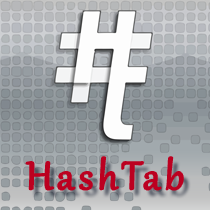
Каждый файл имеет вычисленную по определённому алгоритму хэш-функции контрольную сумму. Загрузив файл с интернета, чтобы убедиться в том, что файл «не битый», что файл не потерял свою целостность, ничем и никем не изменён и соответствует оригиналу файла — достаточно сравнить контрольные суммы файлов. Если суммы одинаковы, с файлом всё хорошо, в противном случае файл или неправильно и с ошибкой сохранился или может содержать в себе внедрённый код, например вредоносный. Для вычисления контрольной суммы используются различные алгоритмы хэширования и самыми распространёнными являются Adler-32, BTIH (BitTorrent Info Hash), CRC32, eDonkey2000, GOST (ГОСТ Р 34.11-94), MD5, MD4, MD2, RIPEMD-128, RIPEMD-256, RIPEMD-320, SHA-1, SHA-2, SHA-3, TTH, Tiger и Whirlpool. Бесплатная программа HashTab служит для вычисления хэш-сумм файлов и поддерживает все выше перечисленные алгоритмы.
Хэш-суммы файлов
После установки HashTab можно просматривать контрольные суммы фалов из окна «Свойства», находящемся в контекстном меню Проводника. Нажмите в Проводнике по файлу правой кнопкой мыши и выберите «Свойства» — в открывшемся окне появится новая вкладка «Хэш-суммы файлов». В этой вкладке отобразятся значения хэша, высчитанные по разным алгоритмам. Тут же можно сравнить выбранный файл с другим, чтобы проверить их идентичность.
Скриншоты программы HashTab
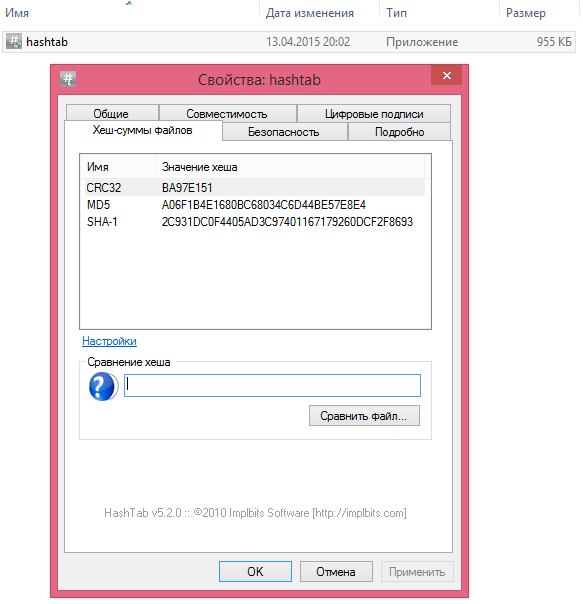
Официальный сайт: http://hashtab.ru/
Операционные системы: Windows All
Поддерживаемые языки: русский
Версия: 5.2.0.14
Лицензия: freeware (бесплатная )
Размер файла 955 Кб
HashTab
Скачать
прямая ссылка
Предыдущие программы:
- Partition Assistant Управление дисками
- Drive The Life Для поиска и установки драйверов
- MiniBin Корзина с удалёнными файлами в трее
Следующие программы:
- Wise Registry Cleaner Исправление ошибок реестра и ускорение работы Windows
- BatteryCare Как продлить время работы батареи ноутбука
- Driver Sweeper Удалить драйвер и связанные с ним ветки в реестре Windows
Источник: www.loadboard.ru